没有光驱怎么重装系统,小编教你怎么用PE重装系统
- 分类:教程 回答于: 2017年11月21日 12:01:42
为了追求轻便,电脑的一些设计呈现出轻薄化的趋势,现在大多数电脑都不再配置光驱,而光盘是很多人安装系统常用的方法,那么如果电脑没有光驱怎么重装系统呢?莫慌,我们还有21世纪的产物 -- U盘,而且U盘安装系统方法非常简单,只需要准备一个U盘,就可以轻松搞定。
现在很多的电脑已经不再配置光驱了,这使得很多习惯使用光驱安装操作系统的用户很不适应,为此,很多这些用户就会问,没有光驱该怎么重装系统呢?其实重装系统的方法有很多,下面,小编就以U盘安装系统的方法为例,告诉大家没有光驱怎么重装系统。
没有光驱怎么重装系统
准备工作:
大番薯u盘启动盘制作工具
win7系统包
一个大于4G的U盘
将大番薯u盘启动盘插入usb接口,重启电脑后进入大番薯菜单页面,在菜单页面中选择“【02】大番薯 WIN8×86 PE维护版(新机器)”,按“enter”进入

重装系统图-1
进入大番薯win8 pe界面后,系统会自启大番薯pe装机工具(若没有,双击桌面上对应的图标即可)。我们点击“浏览”
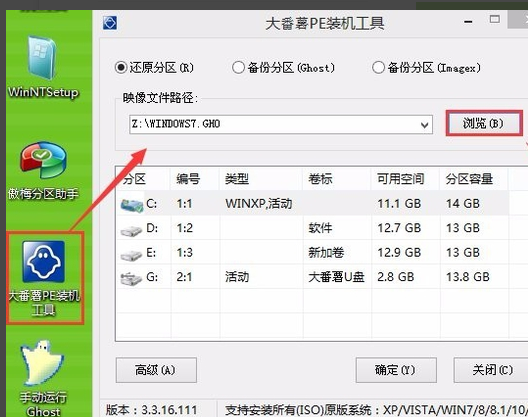
系统图-2
选择在u盘启动盘内的ghost win7系统安装包单击“打开”
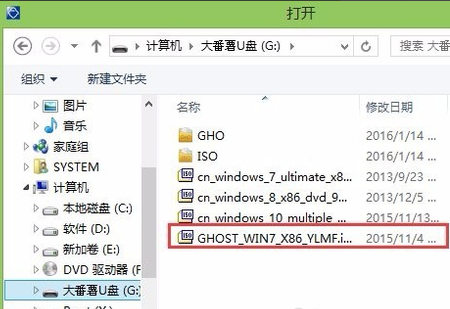
光驱图-3
添加完系统安装包后,在工具磁盘列表中点击系统盘替换掉原先系统,然后点击“确定”
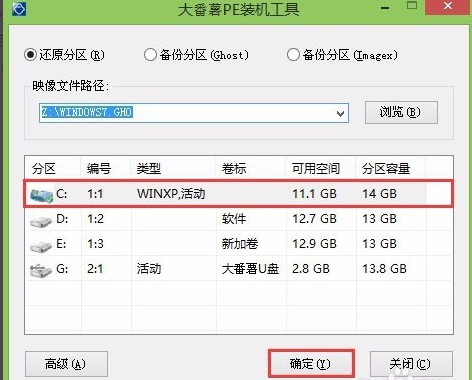
重装系统图-4
随后会弹出询问是否执行还原操作,单击“确定”执行还原操作
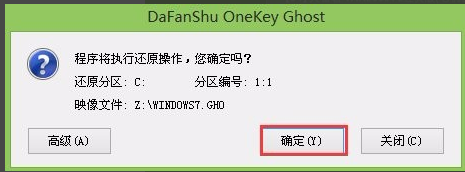
重装图-5
之后大番薯pe装机工具便会自动执行,只需等待完成释放即可。
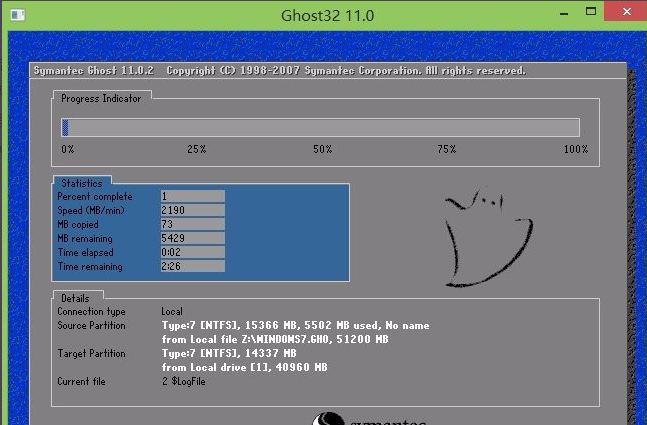
重装系统图-6
安装完成会询问是否重启计算机,点击“是”
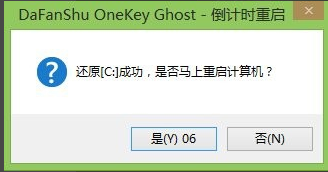
系统图-7
等待开机后就能看到win7系统安装完成正在初始化
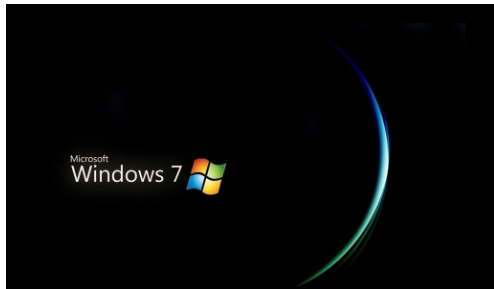
重装图-8
以上就是解决没有光驱的重装系统的方法了。
 有用
26
有用
26


 小白系统
小白系统


 1000
1000 1000
1000 1000
1000 1000
1000 1000
1000 1000
1000 1000
1000 1000
1000 1000
1000 1000
1000猜您喜欢
- 电脑重装系统教程xp的步骤是什么..2023/02/16
- 联想电脑如何重装系统2021/10/30
- 360电脑系统重装教程2022/08/06
- 装win11卡住了的解决方法图解..2021/07/10
- 小编教网友如何重装xp系统2016/09/26
- 小鱼一键重装系统软件重装win10系统教..2021/10/29
相关推荐
- 开机黑屏不显示桌面怎么办..2022/09/26
- PDF文件格式转换器2024/01/05
- 技嘉A320M-S2H安装xp系统步骤图解..2022/01/29
- 蒲公英系统:创新科技助力个人成长..2024/01/09
- 如何重装电脑?2022/07/19
- 高速稳定!笔记本内存条,让你的电脑运行..2023/11/27














 关注微信公众号
关注微信公众号



